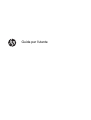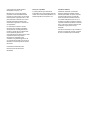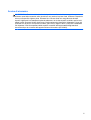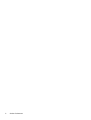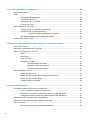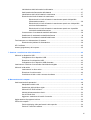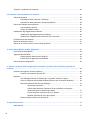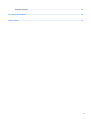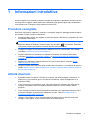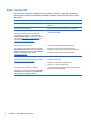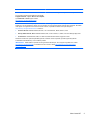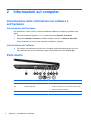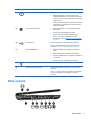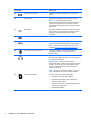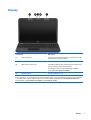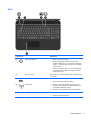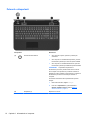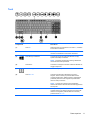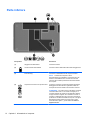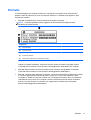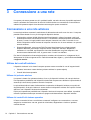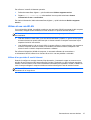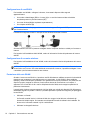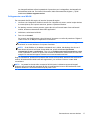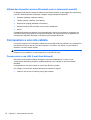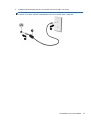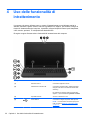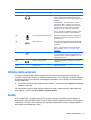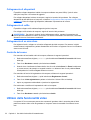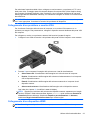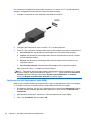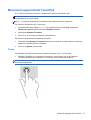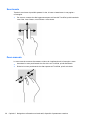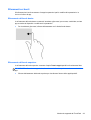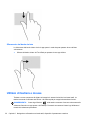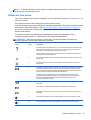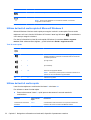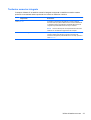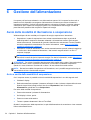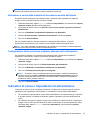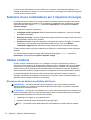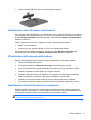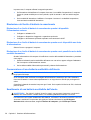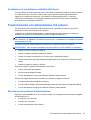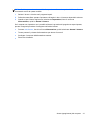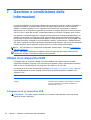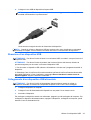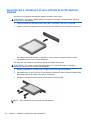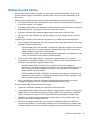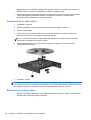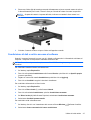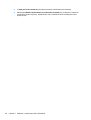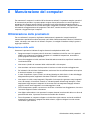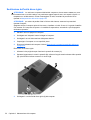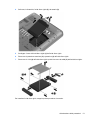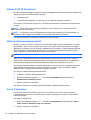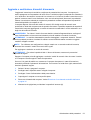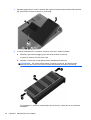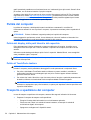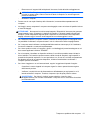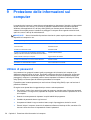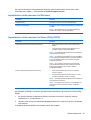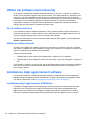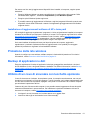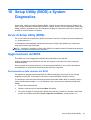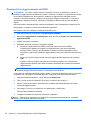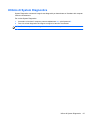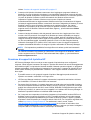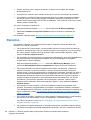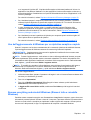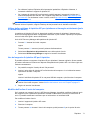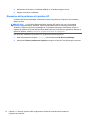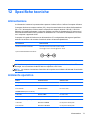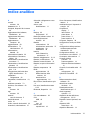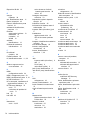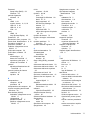HP Pavilion g7-2200 Notebook PC series Manuale del proprietario
- Categoria
- I Quaderni
- Tipo
- Manuale del proprietario
Questo manuale è adatto anche per

Guida per l'utente

© Copyright 2012 Hewlett-Packard
Development Company, L.P.
Bluetooth è un marchio del rispettivo
proprietario usato da Hewlett-Packard
Company su licenza. Intel è un marchio di
Intel Corporation negli Stati Uniti e in altri
paesi. Microsoft e Windows sono marchi
registrati negli Stati Uniti di Microsoft
Corporation. Il logo SD è un marchio del
suo proprietario.
Le informazioni contenute in questo
documento sono soggette a modifiche
senza preavviso. Le sole garanzie per i
prodotti e i servizi HP sono definite nelle
norme esplicite di garanzia che
accompagnano tali prodotti e servizi. Nulla
di quanto contenuto nel presente
documento va interpretato come
costituente una garanzia aggiuntiva. HP
non risponde di eventuali errori tecnici ed
editoriali o di omissioni presenti in questo
documento.
Prima edizione: Settembre 2012
Numero di parte del documento:
694360-061
Avviso per il prodotto
In questa guida vengono descritte le
funzionalità comuni nella maggior parte dei
modelli. Alcune funzionalità potrebbero non
essere disponibili nel computer in uso.
Condizioni software
Installando, duplicando, scaricando o
altrimenti utilizzando qualsiasi prodotto
software preinstallato su questo computer,
l'utente accetta di essere vincolato dai
termini del presente Contratto di licenza
con l'utente finale (EULA) HP. Se non si
accettano le condizioni di licenza, restituire
il prodotto inutilizzato (hardware e software)
entro 14 giorni per ottenere il rimborso alle
condizioni in vigore presso il luogo
d'acquisto.
Per ulteriori informazione o per richiedere il
rimborso completo del computer, rivolgersi
al punto di vendita locale (il rivenditore).

Avviso di sicurezza
AVVERTENZA! Per ridurre il rischio di ustioni per l'utente o il surriscaldamento per il computer, non
utilizzare quest'ultimo tenendolo sulle ginocchia e non ostruirne le prese d'aria. Utilizzare il dispositivo
solo su una superficie rigida e piana. Accertarsi che il flusso d'aria non venga bloccato da altre
superfici rigide quali una stampante opzionale adiacente, né da altre superfici morbide, quali cuscini,
tappeti o abiti. Accertarsi inoltre che durante il funzionamento del dispositivo, l'adattatore CA non sia
a contatto con la pelle o con superfici morbide, quali cuscini, tappeti o abiti. Il computer e l'adattatore
CA rispettano i limiti di temperatura delle superfici accessibili dall'utente stabiliti dagli standard
internazionali per la sicurezza delle apparecchiature informatiche (IEC 60950).
iii

iv Avviso di sicurezza

Sommario
1 Informazioni introduttive ................................................................................................................................ 1
Procedure consigliate ........................................................................................................................... 1
Attività divertenti ................................................................................................................................... 1
Altre risorse HP .................................................................................................................................... 2
2 Informazioni sul computer ............................................................................................................................. 4
Individuazione delle informazioni sul software e sull'hardware ............................................................ 4
Individuazione dell'hardware ................................................................................................ 4
Individuazione del software ................................................................................................. 4
Parte destra .......................................................................................................................................... 4
Parte sinistra ........................................................................................................................................ 5
Display .................................................................................................................................................. 7
Parte superiore ..................................................................................................................................... 8
TouchPad ............................................................................................................................ 8
Spie ...................................................................................................................................... 9
Pulsanti e altoparlanti ........................................................................................................ 10
Tasti ................................................................................................................................... 11
Parte inferiore ..................................................................................................................................... 12
Etichette ............................................................................................................................................. 13
3 Connessione a una rete ............................................................................................................................... 14
Connessione a una rete wireless ....................................................................................................... 14
Utilizzo dei controlli wireless .............................................................................................. 14
Utilizzo del pulsante wireless ............................................................................ 14
Utilizzo dei controlli del sistema operativo ........................................................ 14
Utilizzo di una rete WLAN .................................................................................................. 15
Utilizzo di un provider di servizi Internet ............................................................ 15
Configurazione di una WLAN ............................................................................ 16
Configurazione di un router wireless ................................................................. 16
Protezione della rete WLAN .............................................................................. 16
Collegamento a una WLAN ............................................................................... 17
Utilizzo dei dispositivi wireless Bluetooth (solo in determinati modelli) .............................. 18
Connessione a una rete cablata ......................................................................................................... 18
Connessione a una LAN (Local Area Network) ................................................................. 18
v

4 Uso delle funzionalità di intrattenimento .................................................................................................... 20
Utilizzo della webcam ......................................................................................................................... 21
Audio .................................................................................................................................................. 21
Collegamento di altoparlanti .............................................................................................. 22
Collegamento di cuffie ....................................................................................................... 22
Collegamento di un microfono ........................................................................................... 22
Controllo del suono ............................................................................................................ 22
Utilizzo delle funzionalità video .......................................................................................................... 22
Collegamento di un proiettore o monitor VGA ................................................................... 23
Collegamento di un dispositivo HDMI ................................................................................ 23
Configurazione delle impostazioni audio HDMI ................................................ 24
Intel Wireless Display (solo in determinati modelli) ........................................................... 25
Gestione di file audio e video ............................................................................................................. 25
5 Navigazione utilizzando movimenti tattili, dispositivi di puntamento e tastiera .................................... 26
Utilizzo del TouchPad ......................................................................................................................... 26
Attivazione e disattivazione del TouchPad ......................................................................................... 26
Movimenti supportati dal TouchPad ................................................................................................... 27
Tocco ................................................................................................................................. 27
Scorrimento ....................................................................................................................... 28
Zoom manuale ................................................................................................................... 28
Sfioramenti sui bordi .......................................................................................................... 29
Sfioramento dal bordo destro ............................................................................ 29
Sfioramento dal bordo superiore ....................................................................... 29
Sfioramento dal bordo sinistro .......................................................................... 30
Utilizzo di tastiera e mouse ................................................................................................................ 30
Utilizzo dei tasti azione ...................................................................................................... 31
Utilizzo dei tasti di scelta rapida di Microsoft Windows 8 ................................................... 32
Utilizzo dei tasti di scelta rapida ......................................................................................... 32
Tastierino numerico integrato ............................................................................................ 33
6 Gestione dell'alimentazione ......................................................................................................................... 34
Avvio della modalità di ibernazione o sospensione ............................................................................ 34
Avvio e uscita dalla modalità di sospensione .................................................................... 34
Attivazione e uscita dalla modalità di ibernazione avviata dall'utente ............................... 35
Configurazione della protezione mediante password alla riattivazione ............................. 35
Indicatore di carica e impostazioni di alimentazione .......................................................................... 35
Selezione di una combinazione per il risparmio di energia ................................................................ 36
Utilizzo a batteria ................................................................................................................................ 36
Rimozione di una batteria sostituibile dall'utente ............................................................... 36
vi

Individuazione delle informazioni sulla batteria ................................................................. 37
Ottimizzazione dell'autonomia della batteria ..................................................................... 37
Identificazione dei livelli di batteria in esaurimento ............................................................ 37
Risoluzione del livello di batteria in esaurimento ............................................................... 38
Risoluzione di un livello di batteria in esaurimento quando è disponibile
l'alimentazione esterna ...................................................................................... 38
Risoluzione di un livello di batteria in esaurimento quando non è disponibile
una fonte di alimentazione ................................................................................ 38
Risoluzione di un livello di batteria in esaurimento quando non è possibile
uscire dalla modalità ibernazione ...................................................................... 38
Conservazione di una batteria sostituibile dall'utente ........................................................ 38
Smaltimento di una batteria sostituibile dall'utente ............................................................ 38
Sostituzione di una batteria sostituibile dall'utente ............................................................ 39
Funzionamento con alimentazione CA esterna .................................................................................. 39
Risoluzione dei problemi di alimentazione ......................................................................... 39
HP CoolSense .................................................................................................................................... 40
Arresto (spegnimento) del computer .................................................................................................. 40
7 Gestione e condivisione delle informazioni ............................................................................................... 42
Utilizzo di un dispositivo USB ............................................................................................................. 42
Collegamento di un dispositivo USB .................................................................................. 42
Rimozione di un dispositivo USB ....................................................................................... 43
Collegamento di un dispositivo USB alimentato ................................................................ 43
Inserimento e rimozione di una scheda di archiviazione digitale ....................................................... 44
Utilizzo di unità ottiche ........................................................................................................................ 45
Inserimento di un disco ottico ............................................................................................ 46
Rimozione di un disco ottico .............................................................................................. 46
Condivisione di dati e unità e accesso al software ............................................................ 47
8 Manutenzione del computer ........................................................................................................................ 49
Ottimizzazione delle prestazioni ......................................................................................................... 49
Manipolazione delle unità .................................................................................................. 49
Sostituzione dell'unità disco rigido ..................................................................................... 50
Utilizzo di HP 3D DriveGuard ............................................................................................ 52
Utilità di deframmentazione dischi ..................................................................................... 52
Uso di Pulizia disco ............................................................................................................ 52
Aggiunta o sostituzione di moduli di memoria ................................................................... 53
Aggiornamento di programmi e driver ................................................................................................ 55
Pulizia del computer ........................................................................................................................... 56
Pulizia del display, delle parti laterali e del coperchio ........................................................ 56
Pulizia di TouchPad e tastiera ........................................................................................... 56
vii

Trasporto o spedizione del computer ................................................................................................. 56
9 Protezione delle informazioni sul computer .............................................................................................. 58
Utilizzo di password ............................................................................................................................ 58
Impostazione delle password in Windows ......................................................................... 59
Impostazione delle password in Setup Utility (BIOS) ........................................................ 59
Utilizzo del software Internet Security ................................................................................................ 60
Uso di software antivirus .................................................................................................... 60
Utilizzo di software firewall ................................................................................................. 60
Installazione degli aggiornamenti software ........................................................................................ 60
Installazione degli aggiornamenti di Windows ................................................................... 60
Installazione di aggiornamenti software di HP e terze parti ............................................... 61
Protezione della rete wireless ............................................................................................................ 61
Backup di applicazioni e dati .............................................................................................................. 61
Utilizzo di un cavo di sicurezza con lucchetto opzionale .................................................................... 61
10 Setup Utility (BIOS) e System Diagnostics ............................................................................................... 63
Avvio di Setup Utility (BIOS) ............................................................................................................... 63
Aggiornamento del BIOS .................................................................................................................... 63
Determinazione della versione del BIOS ........................................................................... 63
Download di un aggiornamento del BIOS .......................................................................... 64
Utilizzo di System Diagnostics ........................................................................................................... 65
11 Backup, ripristino della configurazione di sistema e ripristino delle condizioni originarie del
computer ............................................................................................................................................................ 66
Creazione di supporti di ripristino e backup ....................................................................................... 66
Creazione di supporti di ripristino HP ................................................................................ 67
Ripristino ............................................................................................................................................ 68
Uso dell'aggiornamento di Windows per un ripristino semplice e rapido ........................... 69
Remove everything and reinstall Windows (Rimuovi tutto e reinstalla Windows) ............. 69
Ripristino utilizzando HP Recovery Manager .................................................................... 70
Informazioni importanti ...................................................................................... 70
Utilizzo della partizione di ripristino HP per ripristinare un'immagine
minimizzata ((solo in determinati modelli) ......................................................... 71
Uso del supporto di ripristino HP per il ripristino ............................................... 71
Modifica dell'ordine di avvio del computer ......................................................... 71
Rimozione della partizione di ripristino HP ........................................................................ 72
12 Specifiche tecniche .................................................................................................................................... 73
Alimentazione ..................................................................................................................................... 73
viii

Ambiente operativo ............................................................................................................................ 73
13 Scarica elettrostatica .................................................................................................................................. 74
Indice analitico .................................................................................................................................................. 75
ix

x

1 Informazioni introduttive
Questo computer è uno strumento potente concepito per migliorare le prestazioni sia nel lavoro che
nel tempo libero. Leggere questo capitolo per informazioni sulle prassi migliori dopo l'installazione,
come divertirsi con il computer e dove ottenere più risorse HP.
Procedure consigliate
Dopo aver configurato e registrato il computer, si consiglia di eseguire i passaggi riportati di seguito
per sfruttare al meglio il proprio investimento:
●
Prendersi qualche minuto per sfogliare la Guida introduttiva a Windows 8 per esplorare le nuove
funzionalità di Windows®.
SUGGERIMENTO: Per tornare velocemente alla Schermata Start del computer da una app
aperta sul desktop di Windows, premere il tasto logo Windows
sulla tastiera. Premendo
nuovamente il tasto logo Windows si tornerà alla schermata precedente.
●
Collegare il computer a una rete wireless o cablata se non lo si è ancora fatto. Per i dettagli,
consultare
Connessione a una rete a pagina 14.
●
Acquisire familiarità con l'hardware e il software del computer. Per ulteriori informazioni,
consultare
Informazioni sul computer a pagina 4 e Uso delle funzionalità di intrattenimento
a pagina 20.
●
Aggiornare o acquistare il software antivirus. Per ulteriori informazioni, consultare
Uso di
software antivirus a pagina 60.
●
Eseguire il backup dell'unità disco rigido creando dischi di ripristino o un'unità flash di ripristino.
Vedere
Backup, ripristino della configurazione di sistema e ripristino delle condizioni originarie
del computer a pagina 66.
Attività divertenti
●
È possibile vedere un video di YouTube sul computer, ma anche collegare il computer a un
televisore o a una console di gioco. Per ulteriori informazione, vedere Collegamento di un
dispositivo HDMI.
● Con il computer si può ascoltare musica, ma anche eseguire lo streaming live della radio al
computer e ascoltare musica o programmi radiofonici da tutto il mondo. Vedere Utilizzo
dell'audio
●
Con il computer si possono creare presentazioni avanzate con le applicazioni Microsoft ma si
può anche collegare un proiettore per collaborare con altri. Vedere
Collegamento di un
proiettore o monitor VGA a pagina 23.
●
Utilizzare il TouchPad e i nuovi movimenti tattili di Windows 8 per un controllo fluido delle
immagini e delle pagine di testo. Vedere utilizzo dei movimenti tattili
Procedure consigliate 1

Altre risorse HP
Dopo aver letto le Istruzioni di installazione per accendere il computer e dopo aver individuato la
presente guida, utilizzare questa tabella per dettagli sul prodotto, informazioni procedurali e molto
altro ancora.
Risorsa Contenuto
Istruzioni di installazione
●
Panoramica delle funzionalità e dell'impostazione del
computer.
Guida introduttiva a Windows 8
●
Panoramica dell'uso e della navigazione con Windows 8.
Guida e supporto tecnico
Per accedere a Guida e supporto tecnico dalla
schermata di avvio, digitare g, quindi selezionare
Guida e supporto tecnico. Per il supporto negli Stati
Uniti, vedere
http://www.hp.com/go/contactHP. Per
assistenza in tutto il mondo, vedere
http://welcome.hp.com/country/us/en/
wwcontact_us.html
●
Un'ampia gamma di informazioni procedurali e di consigli sulla
risoluzione dei problemi.
Guida alla sicurezza e al comfort
Per accedere a questa guida, selezionare la app HP
Support Assistant dalla schermata Start, selezionare
Risorse del computer, quindi selezionare Guide per
l'utente o visitare il sito Web all’indirizzo
http://www.hp.com/ergo.
●
Corretta configurazione della postazione di lavoro.
●
Indicazioni per la postura e le abitudini di lavoro per
aumentare il comfort e diminuire i rischi di lesioni personali.
● Informazioni sulla sicurezza meccanica ed elettrica
Pagina web di assistenza tecnica internazionale
Per ricevere assistenza nella propria lingua, andare a
http://welcome.hp.com/country/us/en/
wwcontact_us.html.
● Contatta on-line un tecnico del supporto tramite chat.
●
Assistenza tramite e-mail.
●
Individuare i numeri telefonici dell'assistenza.
● Individuare un centro di assistenza HP.
Normative e avvisi di sicurezza e ambientali
Per accedere a questa guida selezionare HP Support
Assistant dalla schermata Start, scegliere Risorse
del computer, quindi Guide per l'utente.
● Avvisi importanti sulle normative, incluse le informazioni sullo
smaltimento corretto della batteria.
2 Capitolo 1 Informazioni introduttive

Risorsa Contenuto
Garanzia limitata*
Per accedere a questa guida selezionare la app HP
Support Assistant, scegliere Risorse del computer,
quindi Garanzia e servizi oppure visitare
http://www.hp.com/go/orderdocuments.
●
Informazioni sulla garanzia specifiche del computer.
*La Garanzia limitata HP fornita per il prodotto in uso si trova nelle guide per l'utente sul computer e/o nel CD/DVD in
dotazione. In alcuni paesi/alcune regioni, HP può includere una copia cartacea di tale garanzia nella confezione. Nei Paesi/
nelle regioni ove la garanzia non è fornita in formato cartaceo, è possibile richiedere una copia stampata a
http://www.hp.com/go/orderdocuments o scrivere a:
● America del Nord: Hewlett-Packard, MS POD, 11311 Chinden Blvd., Boise, ID 83714, USA
●
Europa, Medio Oriente, Africa: Hewlett-Packard, POD, Via G. Di Vittorio, 9, 20063, Cernusco s/Naviglio (MI), Italia
●
Asia Pacifico: Hewlett-Packard, POD, P.O. Box 200, Alexandra Post Office, Singapore 911507
Quando si richiede una copia stampata della garanzia, includere numero di prodotto, periodo di garanzia (indicato
sull'etichetta di identificazione), nome e indirizzo postale.
IMPORTANTE: NON restituire il prodotto ad HP agli indirizzi indicati sopra. Per il supporto negli Stati Uniti, vedere
http://www.hp.com/go/contactHP. Per assistenza in tutto il mondo, vedere http://welcome.hp.com/country/us/en/
wwcontact_us.html
Altre risorse HP 3

2 Informazioni sul computer
Individuazione delle informazioni sul software e
sull'hardware
Individuazione dell'hardware
Per visualizzare un elenco di tutti i componenti hardware installati sul computer, procedere come
segue:
1. Dalla schermata Start, digitare pannello, quindi selezionare Pannello di controllo.
2. Selezionare Sistema e sicurezza e nell'area di sistema, fare clic su Gestione dispositivi.
Viene visualizzato un elenco di tutti i dispositivi installati sul computer.
Individuazione del software
▲ Per scoprire quali software sono forniti con il computer, dalla schermata Start fare clic con il
tasto destro del mouse per visualizzare le app, quindi selezionare l'icona Tutte le app.
Parte destra
Componente Descrizione
(1) Unità ottica Consente la lettura e la scrittura su dischi ottici.
(2) Spia dell'unità ottica
●
Verde o arancione: è in corso l'accesso all'unità ottica.
●
Spenta: l'unità ottica è inattiva.
(3) Pulsante di espulsione dell'unità ottica Consente di rilasciare il vassoio.
4 Capitolo 2 Informazioni sul computer

Componente Descrizione
(4)
Spia di alimentazione
●
Bianca: il computer è acceso.
●
Bianca lampeggiante: il computer si trova nella
modalità di sospensione, che consente di risparmiare
energia. Lo schermo e altri componenti non necessari
vengono spenti.
●
Spenta: il computer è spento o in stato di ibernazione.
L'ibernazione è la modalità che consente il massimo
risparmio di energia.
(5)
Spia dell'unità disco rigido
●
Bianca lampeggiante: è in corso l'accesso all'unità
disco rigido.
●
Arancione: HP 3D DriveGuard ha messo
temporaneamente in attesa l'unità disco rigido.
NOTA: Per ulteriori informazioni su HP 3D
DriveGuard, consultare
Utilizzo di HP 3D DriveGuard
a pagina 52.
(6)
Porta USB 2.0 Consente di collegare un dispositivo USB opzionale.
NOTA: Per informazioni sui diversi tipi di porte USB,
consultare
Utilizzo di un dispositivo USB a pagina 42.
(7) Spia dell'adattatore CA
●
Bianca: l'adattatore CA è collegato e la batteria è
carica.
●
Bianca lampeggiante: la batteria è quasi scarica.
● Arancione: l'adattatore CA è collegato e la batteria è in
fase di carica.
●
Spenta: il computer è alimentato a corrente CC.
(8)
Connettore di alimentazione Consente di collegare un adattatore CA.
(9) Attacco per cavo di sicurezza Consente di collegare al computer un cavo di sicurezza
opzionale.
NOTA: Il cavo di sicurezza è concepito come deterrente,
ma non può impedire un uso improprio o il furto del
computer.
Parte sinistra
Parte sinistra 5

Componente Descrizione
(1)
Porta per monitor esterno Consente di collegare un proiettore o un monitor VGA
esterno.
(2) Prese d'aria (2) Consentono il raffreddamento dei componenti interni.
NOTA: La ventola del computer si attiva
automaticamente per raffreddare i componenti interni ed
evitarne il surriscaldamento. È normale che la ventola
interna si attivi e disattivi periodicamente durante l'utilizzo
del computer.
(3)
Porta HDMI Consente di collegare il computer a un dispositivo audio o
video opzionale, come ad esempio un televisore ad alta
definizione o qualsiasi dispositivo audio o digitale
compatibile.
(4)
Jack RJ-45 (rete) Consente di collegare un cavo di rete.
(5)
Porte USB 3.0 (2) Consentono di collegare dispositivi opzionali USB 3.0 e
assicurano prestazioni di alimentazione USB ottimizzate.
NOTA: Per informazioni sui diversi tipi di porte USB,
consultare
Utilizzo di un dispositivo USB a pagina 42.
(6)
Jack di ingresso audio (microfono) Consente di collegare un microfono opzionale con
auricolare per computer, un microfono mono o un
microfono stereo.
(7)
Jack di uscita audio (cuffie) Consente di collegare altoparlanti alimentati, cuffie,
auricolari stereo, cuffie auricolari (con microfono) oppure il
cavo audio di un televisore.
AVVERTENZA! Per ridurre il rischio di lesioni
dell'apparato uditivo, regolare il volume prima di indossare
le cuffie o l'auricolare. Per informazioni aggiuntive sulla
sicurezza, vedere il documento Normative e avvisi di
sicurezza e ambientali.
NOTA: Quando un dispositivo è collegato a un jack per
cuffie, gli altoparlanti del computer vengono disattivati.
(8)
Slot per supporti digitali Supporta i seguenti formati di schede digitali:
●
Scheda di memoria SD (Secure Digital)
●
Scheda di memoria SDHC (Secure Digital High
Capacity) ad alta capacità
● Scheda di memoria SDxC (Secure Digital Extended
Capacity) a capacità estesa
●
MultiMediaCard (MMC)
6 Capitolo 2 Informazioni sul computer

Display
Componente Descrizione
(1) Antenne WLAN (2)* Inviano e ricevono i segnali wireless per comunicare con le reti
WLAN (wireless local area network).
(2) Microfono interno (1) Consente di registrare il suono.
(3) Webcam HP TrueVision HD Consente di registrare video, scattare fotografie, eseguire chat
online e conferenze tramite video streaming.
Per utilizzare la webcam, dalla schermata Start, digitare c,
quindi selezionare CyberLink YouCam.
(4) Spia della webcam Accesa: la webcam è in uso.
*Le antenne non sono visibili dall'esterno del computer. Per consentire una trasmissione ottimale, evitare di ostruire l'area
intorno alle antenne. Per conoscere gli avvisi sulla conformità wireless, consultare la sezione Normative e avvisi di sicurezza
e ambientali relativa al proprio Paese o regione. Per accedere a questa guida selezionare HP Support Assistant dalla
schermata Start, scegliere Risorse del computer, quindi Guide per l'utente.
Display 7

Parte superiore
TouchPad
Componente Descrizione
(1) TouchPad, pulsante di attivazione/
disattivazione
Consente di attivare o di disattivare il TouchPad.
(2) Spia del TouchPad ● Arancione: il TouchPad è disattivato.
●
Spenta: il TouchPad è attivato.
(3) Area del TouchPad Consente di spostare il puntatore e di selezionare o attivare
gli elementi sullo schermo.
NOTA: Il TouchPad supporta anche i movimenti tattili di
sfioramento sui bordi Per ulteriori informazioni, vedere
Sfioramenti sui bordi a pagina 29.
(4) Pulsante sinistro del TouchPad Ha la stessa funzione del pulsante sinistro di un mouse
esterno.
(5) Pulsante destro del TouchPad Ha la stessa funzione del pulsante destro di un mouse
esterno.
8 Capitolo 2 Informazioni sul computer

Spie
Componente Descrizione
(1)
Spia di alimentazione
●
Bianca: il computer è acceso.
●
Bianca lampeggiante: il computer si trova nella
modalità di sospensione, che consente di risparmiare
energia. Lo schermo e altri componenti non necessari
vengono spenti.
●
Spenta: il computer è spento o in stato di ibernazione.
L'ibernazione è la modalità che consente il massimo
risparmio di energia.
(2) Spia bloc maiusc Bianca: bloc num è attivato, pertanto tutti i caratteri saranno
in maiuscolo.
(3)
Spia di disattivazione dell'audio ● Arancione: l'audio del computer è disattivato.
●
Spenta: l'audio del computer è attivato.
(4)
Spia wireless
●
Bianca: un dispositivo wireless integrato, come un
dispositivo WLAN (Wireless Local Area Network) e/o
un dispositivo Bluetooth®, è attivo.
● Arancione: tutti i dispositivi wireless sono disattivati.
(5) Spia del TouchPad
●
Arancione: il TouchPad è disattivato.
●
Spenta: il TouchPad è attivato.
Parte superiore 9

Pulsanti e altoparlanti
Componente Descrizione
(1)
Pulsante di alimentazione
●
Se il computer è spento, premere il pulsante per
accenderlo.
●
Se il computer è in modalità di sospensione, premere
brevemente il pulsante per uscire da questa modalità.
●
Se il computer è in modalità di ibernazione, premere
brevemente il pulsante per disattivare questa modalità.
ATTENZIONE: La pressione del pulsante di
alimentazione provoca la perdita di tutti i dati non salvati.
Se il computer non risponde e le procedure di arresto di
Windows si rivelano inefficaci, tenere premuto il pulsante di
alimentazione per almeno 5 secondi per arrestare il
computer.
Per ulteriori informazioni sulle impostazioni di risparmio
energia:
1. Dalla schermata Start, digitare energia.
2. Fare clic su Impostazioni , quindi selezionare
Opzioni risparmio energia o vedere
Gestione
dell'alimentazione a pagina 34.
(2) Altoparlanti (2) Riproducono il suono.
10 Capitolo 2 Informazioni sul computer
La pagina si sta caricando...
La pagina si sta caricando...
La pagina si sta caricando...
La pagina si sta caricando...
La pagina si sta caricando...
La pagina si sta caricando...
La pagina si sta caricando...
La pagina si sta caricando...
La pagina si sta caricando...
La pagina si sta caricando...
La pagina si sta caricando...
La pagina si sta caricando...
La pagina si sta caricando...
La pagina si sta caricando...
La pagina si sta caricando...
La pagina si sta caricando...
La pagina si sta caricando...
La pagina si sta caricando...
La pagina si sta caricando...
La pagina si sta caricando...
La pagina si sta caricando...
La pagina si sta caricando...
La pagina si sta caricando...
La pagina si sta caricando...
La pagina si sta caricando...
La pagina si sta caricando...
La pagina si sta caricando...
La pagina si sta caricando...
La pagina si sta caricando...
La pagina si sta caricando...
La pagina si sta caricando...
La pagina si sta caricando...
La pagina si sta caricando...
La pagina si sta caricando...
La pagina si sta caricando...
La pagina si sta caricando...
La pagina si sta caricando...
La pagina si sta caricando...
La pagina si sta caricando...
La pagina si sta caricando...
La pagina si sta caricando...
La pagina si sta caricando...
La pagina si sta caricando...
La pagina si sta caricando...
La pagina si sta caricando...
La pagina si sta caricando...
La pagina si sta caricando...
La pagina si sta caricando...
La pagina si sta caricando...
La pagina si sta caricando...
La pagina si sta caricando...
La pagina si sta caricando...
La pagina si sta caricando...
La pagina si sta caricando...
La pagina si sta caricando...
La pagina si sta caricando...
La pagina si sta caricando...
La pagina si sta caricando...
La pagina si sta caricando...
La pagina si sta caricando...
La pagina si sta caricando...
La pagina si sta caricando...
La pagina si sta caricando...
La pagina si sta caricando...
La pagina si sta caricando...
La pagina si sta caricando...
La pagina si sta caricando...
La pagina si sta caricando...
-
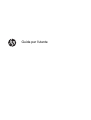 1
1
-
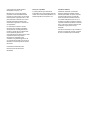 2
2
-
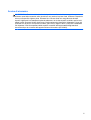 3
3
-
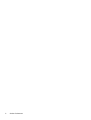 4
4
-
 5
5
-
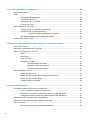 6
6
-
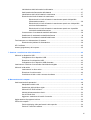 7
7
-
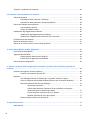 8
8
-
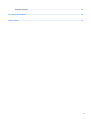 9
9
-
 10
10
-
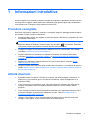 11
11
-
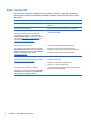 12
12
-
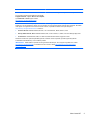 13
13
-
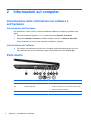 14
14
-
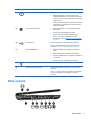 15
15
-
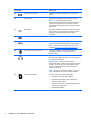 16
16
-
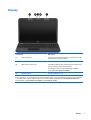 17
17
-
 18
18
-
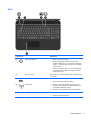 19
19
-
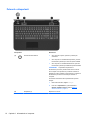 20
20
-
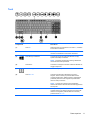 21
21
-
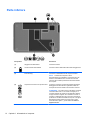 22
22
-
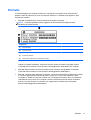 23
23
-
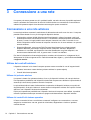 24
24
-
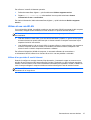 25
25
-
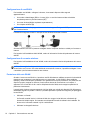 26
26
-
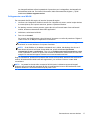 27
27
-
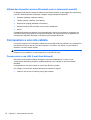 28
28
-
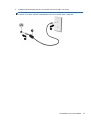 29
29
-
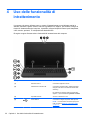 30
30
-
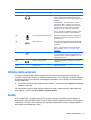 31
31
-
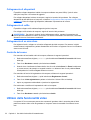 32
32
-
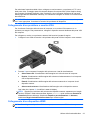 33
33
-
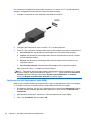 34
34
-
 35
35
-
 36
36
-
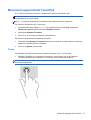 37
37
-
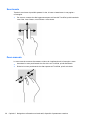 38
38
-
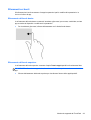 39
39
-
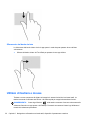 40
40
-
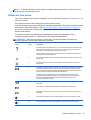 41
41
-
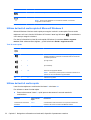 42
42
-
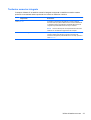 43
43
-
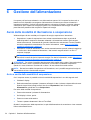 44
44
-
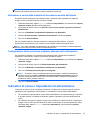 45
45
-
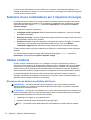 46
46
-
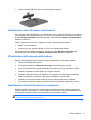 47
47
-
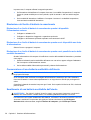 48
48
-
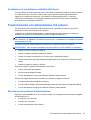 49
49
-
 50
50
-
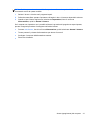 51
51
-
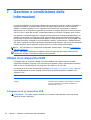 52
52
-
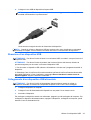 53
53
-
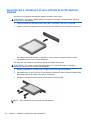 54
54
-
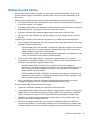 55
55
-
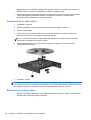 56
56
-
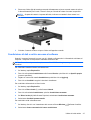 57
57
-
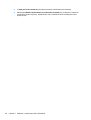 58
58
-
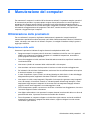 59
59
-
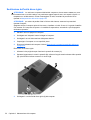 60
60
-
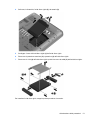 61
61
-
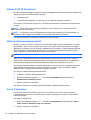 62
62
-
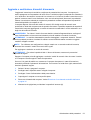 63
63
-
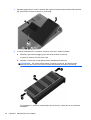 64
64
-
 65
65
-
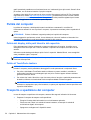 66
66
-
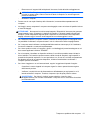 67
67
-
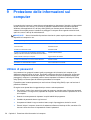 68
68
-
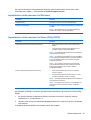 69
69
-
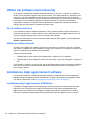 70
70
-
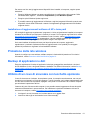 71
71
-
 72
72
-
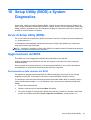 73
73
-
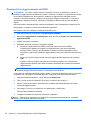 74
74
-
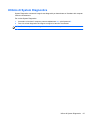 75
75
-
 76
76
-
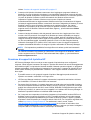 77
77
-
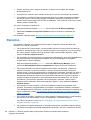 78
78
-
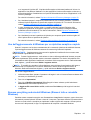 79
79
-
 80
80
-
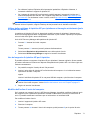 81
81
-
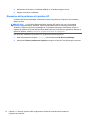 82
82
-
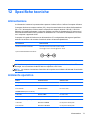 83
83
-
 84
84
-
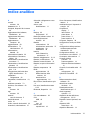 85
85
-
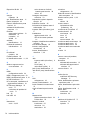 86
86
-
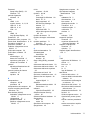 87
87
-
 88
88
HP Pavilion g7-2200 Notebook PC series Manuale del proprietario
- Categoria
- I Quaderni
- Tipo
- Manuale del proprietario
- Questo manuale è adatto anche per
Documenti correlati
-
HP ENVY dv7-7200 Quad Edition Notebook PC series Manuale del proprietario
-
HP Pavilion 17-g000 Notebook PC series (Touch) Manuale del proprietario
-
HP ENVY 15-j000 Notebook PC series Manuale del proprietario
-
HP ENVY dv6-7200 Notebook PC series Manuale del proprietario
-
HP Pavilion 17-e100 Notebook PC series Manuale del proprietario
-
HP Pavilion 15-p200 Notebook PC series Manuale del proprietario
-
HP Pavilion g7-2000 Notebook PC series Manuale del proprietario
-
HP Pavilion dv6-7100 Entertainment Notebook PC series Manuale del proprietario